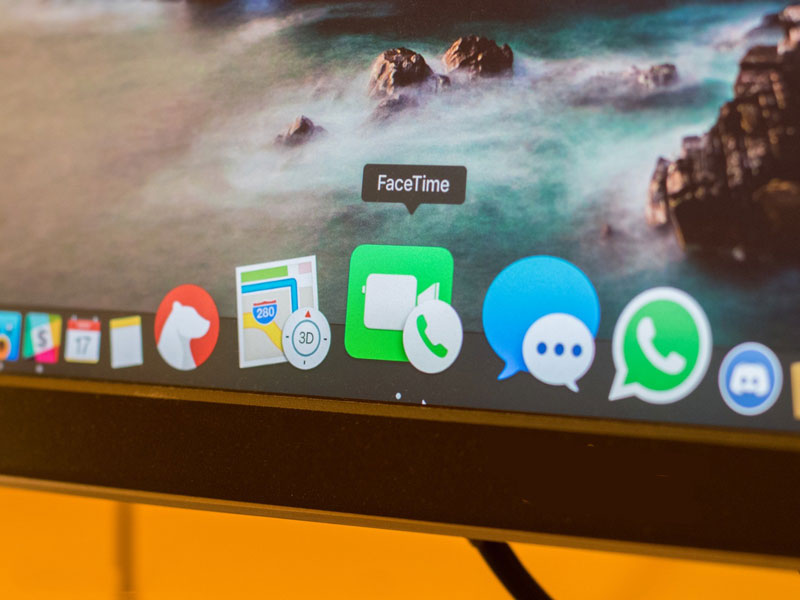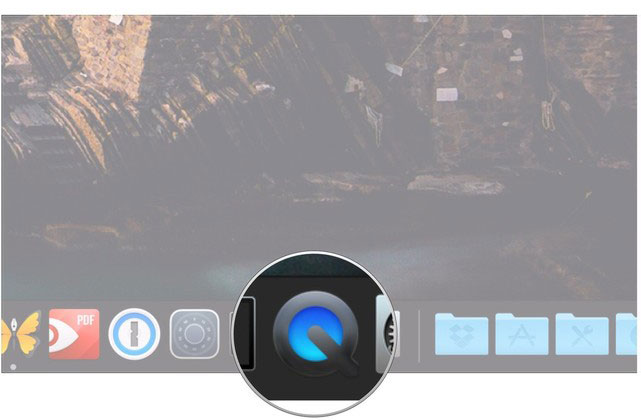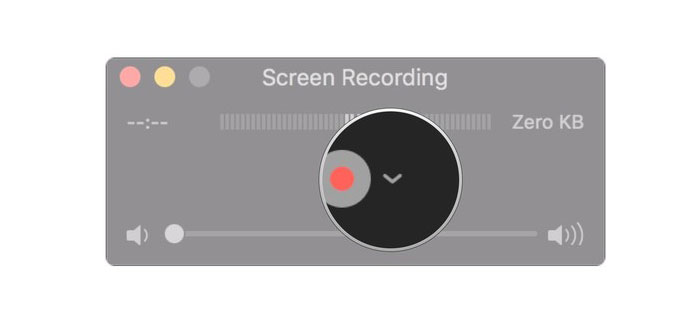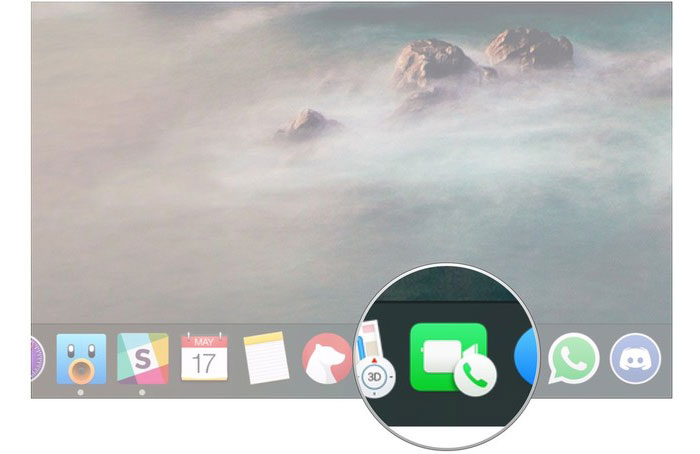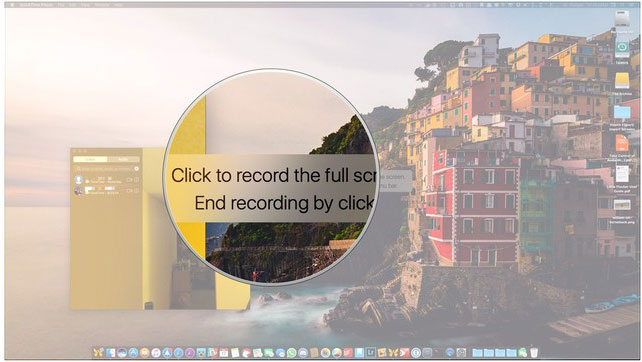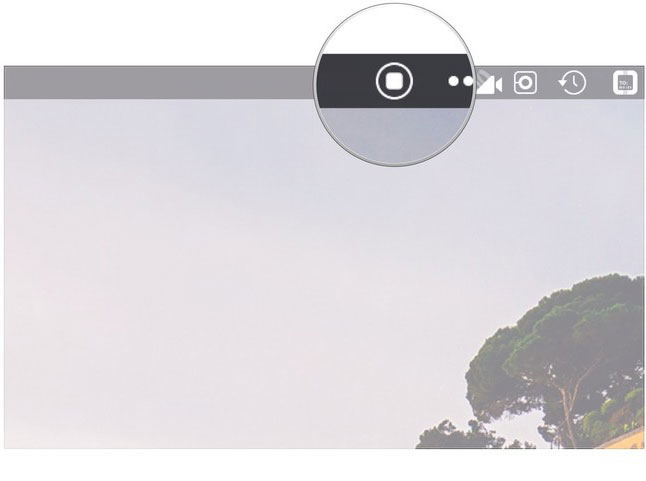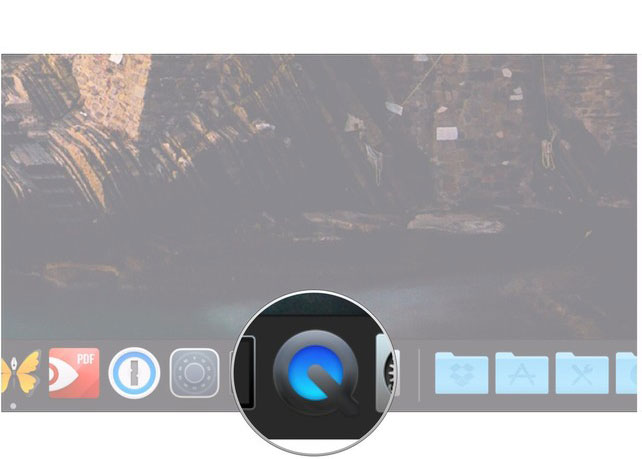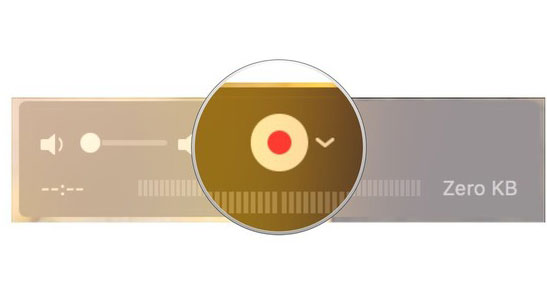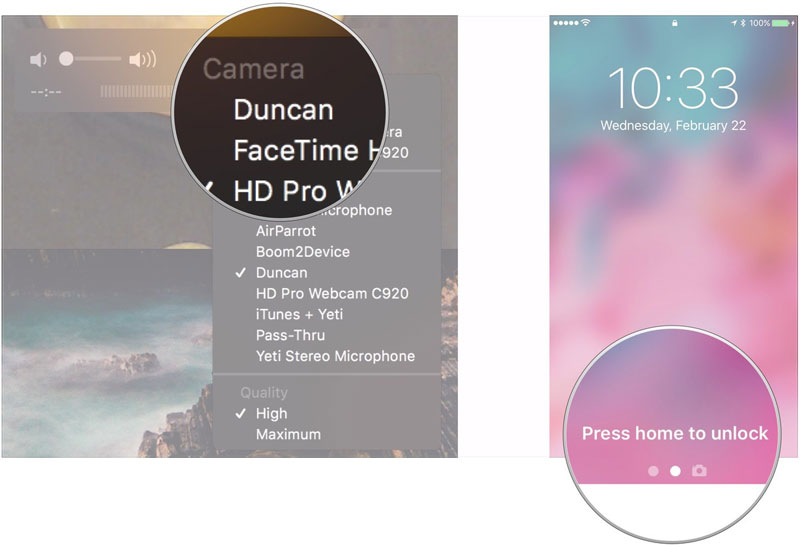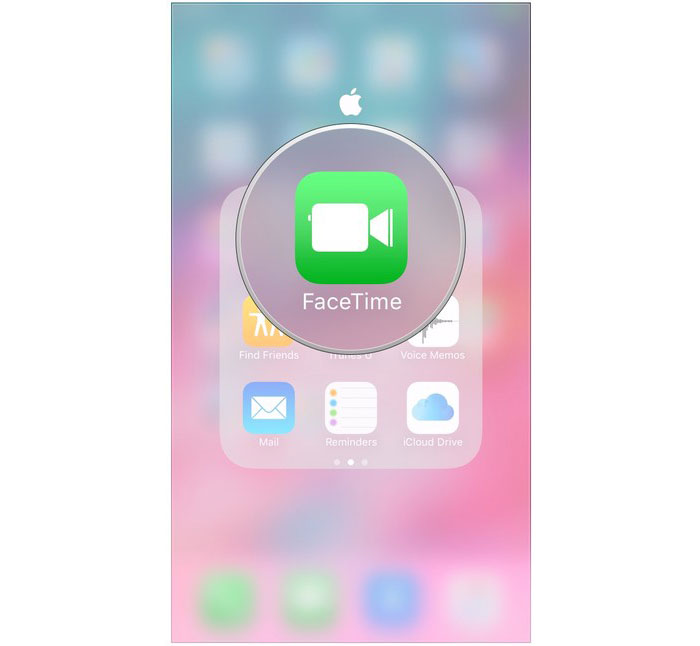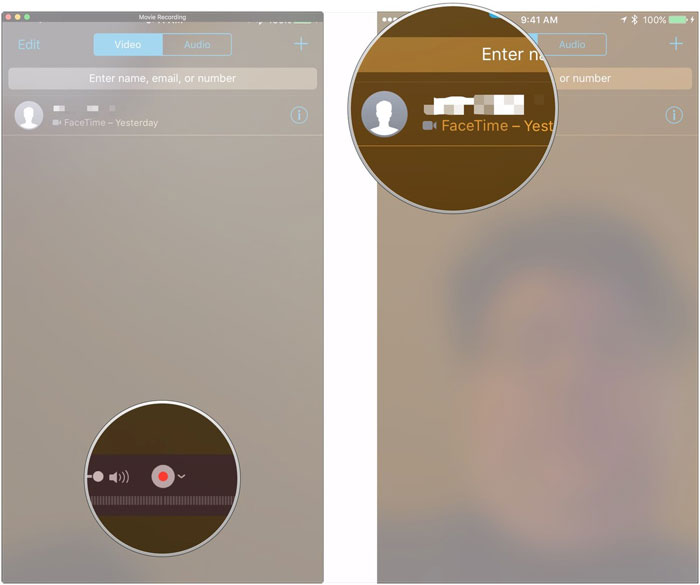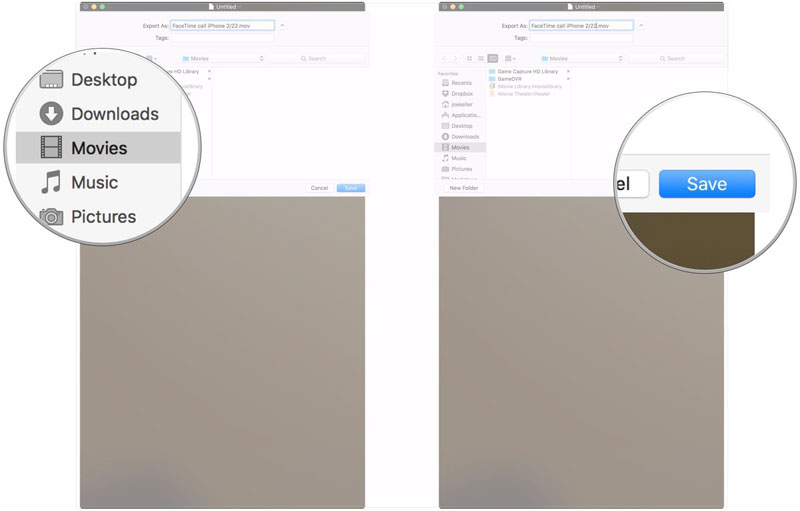Как записать разговор по FaceTime на iPhone или Mac
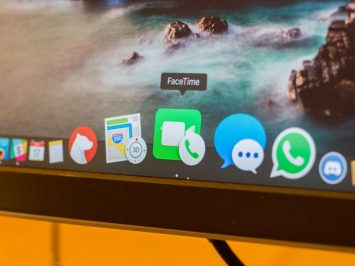
FaceTime является отличным способ всегда оставаться на связи со своими родными и близкими. Иногда некоторые моменты разговора необходимо сохранить на своем устройстве. Это легко можно сделать при помощи Mac.
Как записать звонок по FaceTime на Mac
Если вам необходимо сохранить запись разговора на Mac, вы можете воспользоваться стандартной функцией записи экрана в QuickTime.
1. Запустите QuickTime.
2. В строке меню выберите «Файл».
3. Кликните «Новая запись изображения с экрана».
4. В открывшемся окне нажмите на стрелочку возле красной кнопки начала записи.
5. Выберите «Встроенный микрофон» из списка доступных.
6. Откройте FaceTime.
7. В приложении QuickTime нажмите красную кнопку для начала записи.
8. Выберите область экрана.
9. Начните разговор по FaceTime.
10. По завершению звонка нажмите кнопку остановки записи в строке меню.
11. Снова выберите «Файл».
12. Нажмите «Сохранить».
13. Введите желаемое название видеозаписи.
14. Выберите место сохранения файла.
15. Нажмите «Сохранить».
Как записать звонок по FaceTime на iPhone с помощью Mac
Сразу стоит отметить, что записать экран на iPhone не получится из-за ограничений Apple. Поэтому для данной цели все равно понадобится компьютер Mac.
1. Подключите iPhone или iPad к Mac.
2. Откройте QuickTime.
3. Снова выберите «Файл» в строке меню.
4. Нажмите «Новая видеозапись».
5. В открывшемся окне нажмите на стрелочку возле красной кнопки начала записи.
6. Выберите iPhone в списке доступных камер.
7. Разблокируйте iPhone, после чего на Mac должна появится изображение с дисплея iPhone.
8. Убедитесь, что звук в QuickTime включен, иначе видео получится без звука.
9. Запустите FaceTime на iPhone.
10. Нажмите красную кнопку записи в QuickTime.
11. Переадресуйте FaceTime-вызов на iPhone.
12. По окончанию разговора нажмите кнопку завершения записи в строке меню.
Снова выберите «Файл».
13. Нажмите «Сохранить».
14. Введите желаемое название записи.
15. Выберите место сохранения файла.
16. Нажмите «Сохранить».
Как записать разговор с помощью сторонних приложений
Если вам нужен более простой способ записи, то можно воспользоваться приложением Ecamm Call Recorder for FaceTime. Утилита не просто позволяет записывать окно FaceTime, но также имеет встроенный редактор аудио и поддерживают функцию разделения экрана. Если вам необходима запись звонков по FaceTime в профессиональных целях или для загрузки на YouTube, лучше пользоваться Call Recorder for FaceTime.